Oyun Sırasında Xbox One'da Müzik Çalmanın 3 Kolay Yolu
Xbox One'da oyun oynarken arka planda müzik çalmak mı istiyorsunuz? Birçok video oyununun oynanışa eşlik eden harika müzikleri olmasına rağmen, birçok oyuncu hala kendi müziklerini dinlemeyi tercih ediyor. Onlardan biri misin?
Apple Music uygulamasında toplanmış çok sayıda harika şarkı varsa bunları aynı hesapla Xbox One ile senkronize etmek ve Xbox One oynarken arka planda çalmak isteyebilirsiniz. Spotify ve Pandora gibi Xbox One için bir Apple Music uygulaması var mı? Xbox One'da Apple Music Nasıl Oynanır?
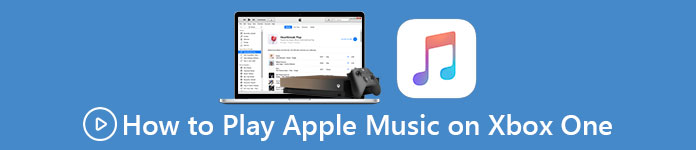
Xbox One için belirli bir Apple Music uygulaması olmadığını kolayca öğrenebilirsiniz. Ancak burada sunulan diğer bazı müzik uygulamaları, bu Microsoft oyun konsolunda arka plan müziği çalmanıza izin verir. Bu gönderi, Xbox one'da müzik çal.
Bölüm 1. Xbox One'da Müzik Nasıl Oynanır?
Yukarıda belirtildiği gibi, Xbox One Mağazası kullanıcılara oyun sırasında arka planda müzik dinlemeleri için Spotify, Pandora, SoundCloud, iHeartRadio, MyTube, Groove Music ve daha fazlası gibi birçok müzik uygulaması sunar. İşte bu bölümde, size Xbox One'da nasıl müzik çalınacağını göstermek için popüler Spotify'ı örnek alıyoruz.
Aşama 1. İlk önce şuraya gitmelisiniz Microsoft Mağazası, Xbox One Mağazası. Mağaza simgesini vurguladığınızda, Bir açmak için Xbox One oyun kumandanızda.
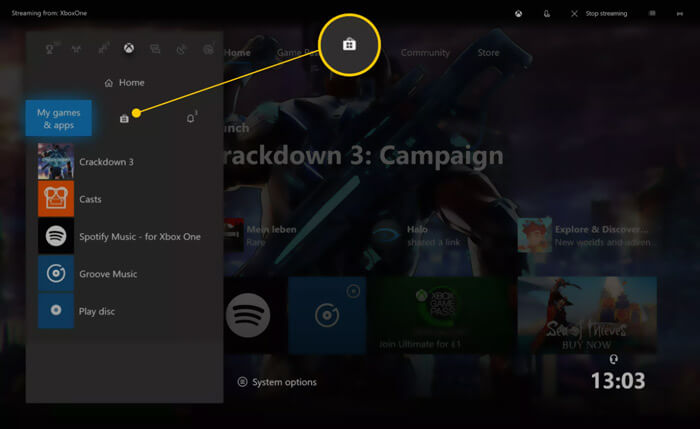
Adım 2. Taşı Arama çubuğu ve ekran klavyesiyle müzik uygulamasının adını yazın. Burada yazabilirsiniz Spotify onu bulmak için. Aşağıdaki arama sonuçlarından seçin ve A'ya basın. Almak Spotify uygulamasını Xbox One'ınıza yüklemek için düğmesine basın.
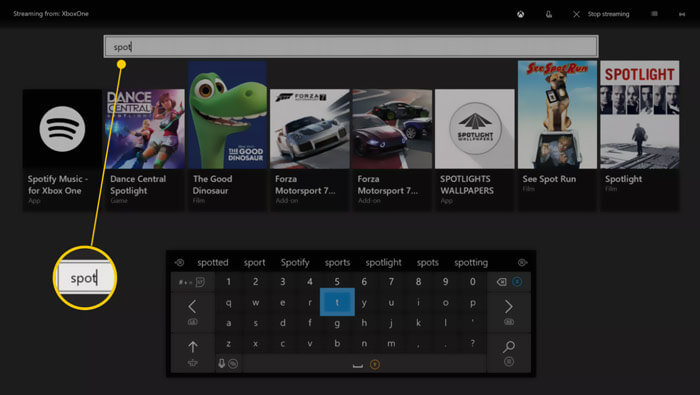
Aşama 3. Geri dön Oyunlarım ve Uygulamalarım ve Seç Hepsini gör. Aşağı kaydırın Uygulamalar sol bölmede ve ardından yeni yüklediğiniz Spotify uygulamasını bulun.
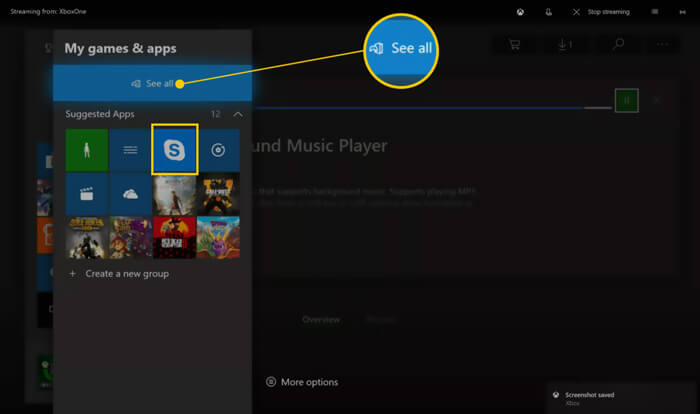
4. adım. Xbox One için bu müzik uygulamasını açın ve video oyunu oynarken çalmak istediğiniz şarkıları veya çalma listesini arayın. Tıkla Oyna oynatmak için düğmesine basın.
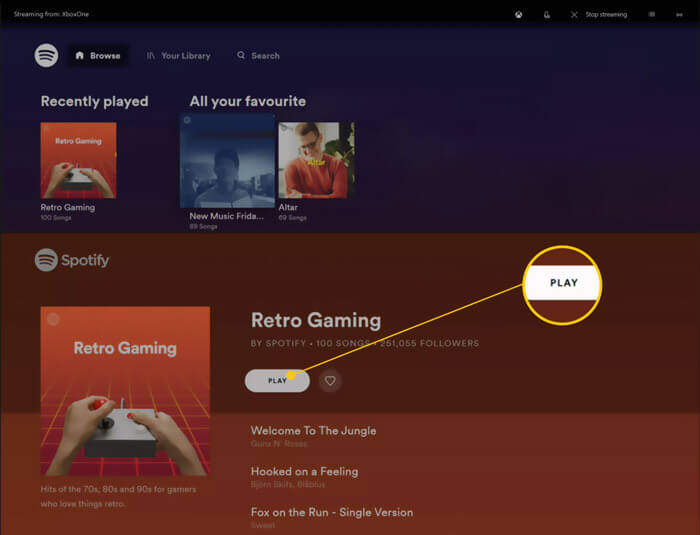
Artık Xbox One'da oyun oynarken müziğin keyfini çıkarabilirsiniz. Video oyunu oynarken tüm müzik uygulamalarının oynatılmasına izin verilmediğini unutmayın. Spotify ve Pandora normal şekilde çalışabilir.
Bölüm 2. Xbox One'da Telefondan Müzik Çalma
Birçok oyuncunun telefondan Xbox One'da müzik çalmayı sevmesi büyük bir talep. Apple Music'teki şarkıları çalmak istiyorsanız, AirServer. Telefonunuzdan Xbox One'da müzik akışı yapmanızı sağlar. Bu uygulama doğrudan Xbox One Store'dan indirilebilir. $20.
Aşama 1. Xbox One Mağazasına gidin ve AirServer Xbox Sürümü. Yüklemek için benzer bir yol kullanabilirsiniz. AirServer ücretsiz bir deneme sunar. Satın almadan önce bazı temel özellikleri deneyebilirsiniz.
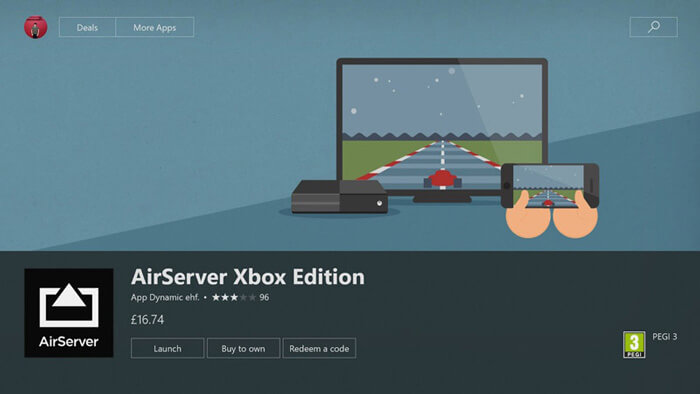
Adım 2. App Store'a gidin ve AirServer Bağlantısı iPhone'unuzdaki uygulama. Ardından Xbox One'da AirServer'ı açın ve Bir bir ekran üzerinde görüntülemek için QR kod.
Aşama 3. Kullanmanız gerekir QR Kodunu Tara özelliği. Kamera erişimine izin vermeniz gerekiyor.
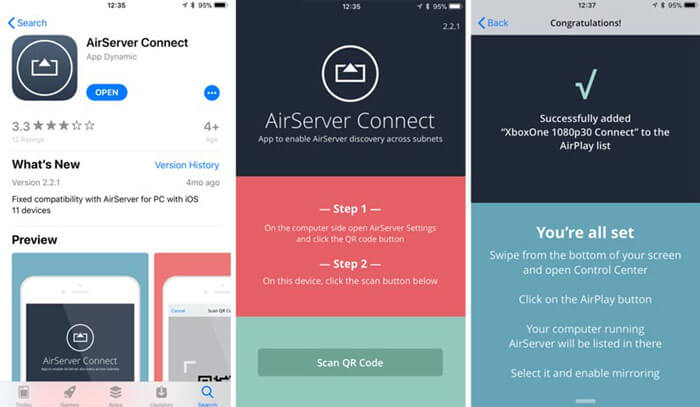
4. adım. Tüm bu işlemlerden sonra açabilirsiniz Apple Müzik uygulamasına gidin ve ardından beğendiğiniz şarkıyı çalın. Ortaya Kontrol Merkezi iPhone'unuzda ve AirPlay simgesi. Seç Xbox One cihaz listesinden. Artık Apple Music, Xbox One'da arka planda çalınabilir. Bu yöntemle, telefondan Xbox One'da başka müzikler de çalmanıza izin verilir.
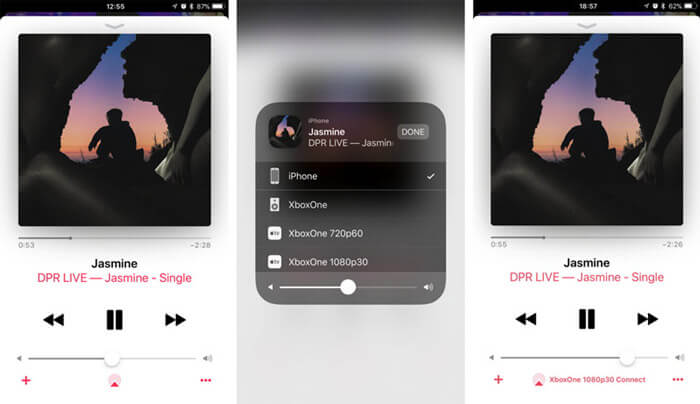
Bölüm 3. USB Sürücüsüyle Xbox One'da Müzik Nasıl Oynanır?
Xbox One, USB 1.0, 2.0 veya 3.0 çıkarılabilir sürücüden medya dosyalarının oynatılmasını destekler. MP3, AAC, WAV, WMA, 3GP ses, ADTS ve daha fazlası gibi birçok popüler ses formatı Xbox tarafından desteklenebilir. Şarkıları indirebilir ve ardından bunları USB sürücü aracılığıyla Xbox One'da çalabilirsiniz.
Çünkü Apple Music'teki şarkılar DRM tarafından korunmaktadır. Yani, Xbox One için müziği MP3'e dönüştürmeniz gerekiyor. Burada ücretsiz bir ses dönüştürme aracı öneriyoruz, Ücretsiz Çevrimiçi Ses Dönüştürücü müziği Xbox One'a dönüştürmenize yardımcı olmak için. Kalite kaybı olmadan ses dosyasını dönüştürme özelliğine sahiptir.
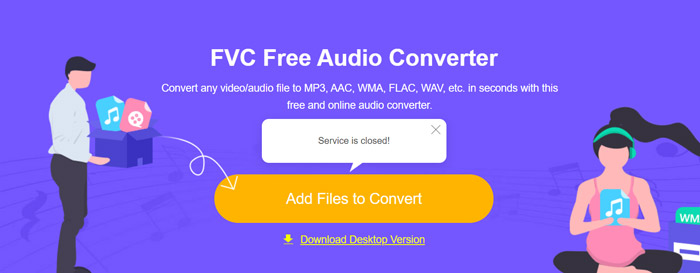
Tarayıcınızda bu ücretsiz müziğe Xbox One dönüştürücüsüne gidin. Chrome, IE, Firefox ve Safari dahil olmak üzere sık kullanılan herhangi bir web tarayıcısıyla uyumludur. Tıkla Dönüştürülecek Dosya Ekle Müzik dönüştürme için küçük bir başlatıcı dosyası yüklemek için düğmesine basın. Ardından şarkılarınızı ekleyebilir ve dönüşümü kolaylıkla yapabilirsiniz.

Ses dönüştürüldükten sonra, bu şarkıları bir USB sürücü ile Xbox One'a bağlayabilirsiniz. Xbox One'da Müzik Çalar'ı açın, oyun oynarken arka planda müzik bulun ve ardından çalın.
Bölüm 4. Xbox One'da Müzik Çalmayla İlgili SSS
Soru 1. AirPods'u Xbox One'da kullanabilir misiniz?
Hayır. Apple AirPod'larınızı bir Xbox One konsoluyla eşleştiremezsiniz. Dahası, AirPod'ları Xbox denetleyici kulaklık jakına bağlamak da imkansız.
Soru 2. Xbox One'da Bluetooth var mı?
Hayır. Microsoft'un Xbox One'ı Bluetooth desteğinden yoksundur. Herhangi bir Bluetooth cihazını oyun konsoluyla eşleştirmek için yerleşik bir yol sunmaz.
Soru 3. Xbox One grubu nasıl başlatılır?
Arkadaşlarınızı Arkadaşlar merkezinden davet ederek kolayca bir Xbox One partisi başlatabilirsiniz. Davet etmek istediğiniz arkadaşınızı seçin, Gönder'i seçin ve ardından Grup daveti'ni seçin. Ayrıca, oyuncu kartında arkadaşınızı seçebilir, aşağı kaydırarak Katıl'a gidebilir ve ardından Parti'yi seçebilirsiniz.
Sonuç
Xbox One'da oyun oynarken nasıl müzik çalınır? Bu yazıyı okuduktan sonra, Xbox One oyun konsolunuzda arka planda Apple Music şarkıları dahil herhangi bir müziği çalmak için 3 kullanışlı yöntem bulabilirsiniz.



 Video Dönüştürücü Ultimate
Video Dönüştürücü Ultimate Ekran kaydedicisi
Ekran kaydedicisi



